永夜之役h5手游
192.64MB · 2025-11-26
我们可以在win11电脑中打开wlan设置来让电脑连接互联网,而有些用户在win11电脑上连接了无线网络之后却发现电脑的wlan提示没有有效的ip配置,那么win11如何解决wlan没有有效的ip配置呢?今天小编就教大家win11wlan没有有效的ip配置怎么办,如果你刚好遇到这个问题,跟着小编一起来操作吧。
推荐下载:win11正式版下载
方法如下:
1.按windows键,在搜索栏中输入cmd ,然后单击open。
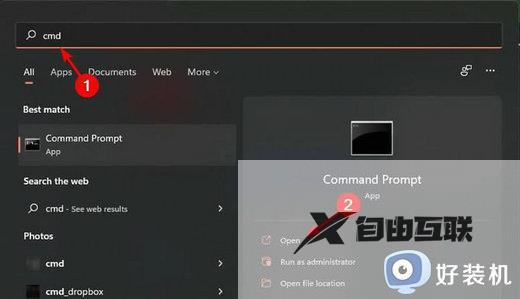
2.输入以下命令:ipconfig/release。
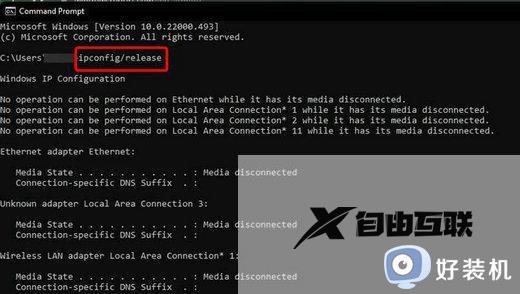
3.等待命令执行完毕,进入下一条:ip/renew。
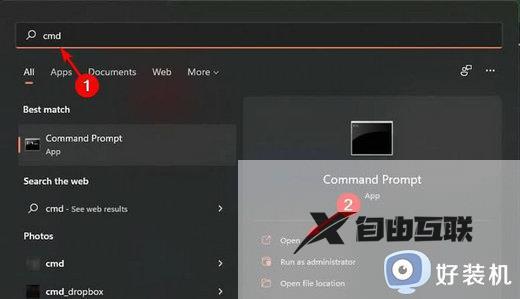
4.键入以下命令并enter在每个命令后按:netsh winsock reset catalognetsh int ipv4 reset reset.lognetsh int ipv6 reset reset.log。
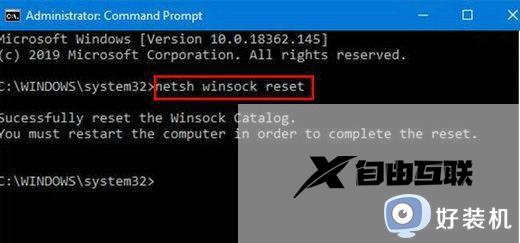
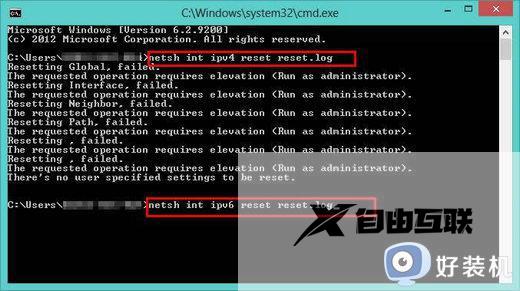
5.现在重新启动你的电脑,看看错误是否仍然存在。
以上就是win11wlan没有有效的ip配置怎么办的全部内容,有遇到相同问题的用户可参考本文中介绍的步骤来进行修复,希望能够对大家有所帮助。